win10 1909/2004更新升级到20h2的步骤 1909如何更新到20h2
现在win10 20h2是最新版本,所以很多用户都想要升级体验,然而有很多win10 1909系统用户想要更新到win10 20h2,却不知道要怎么更新,其实方法并不难,接下来给大家讲解一下1909更新到20h2的方法吧,以下方法同样适用Windows10 2004、1909、1903版等较旧的版本。

win10更新20H2须知:
1、保证电源接通状态,笔记本最好要外接电源,避免电量不足导致更新失败
2、确保C盘可用空间足够,建议20G以上可用空间,避免空间不足导致更新失败
3、在执行升级win10 20H2之前推荐对重要数据进行备份,避免重要数据丢死
win10 20H2升级方法一:windows update推送
1、该方法一般适用于win10 1909、2004升级2009,不过更新推送是分批次的,需要等待;
2、依次点击开始—设置—更新和安全—windows更新,点击检查更新;
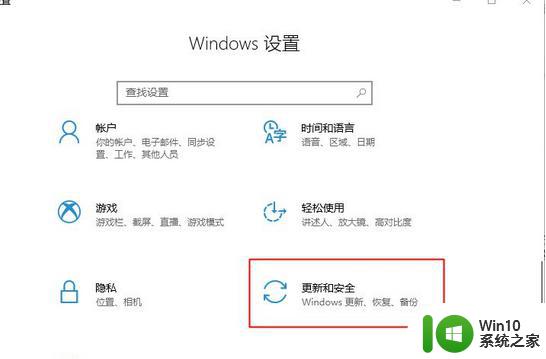
3、如果你的电脑符合更新win10 20H2的条件,那么就会显示针对windows 10的功能更新,版本20H2,此时可以点击【下载并安装】,然后就是根据提示操作,最后等待升级完成即可;
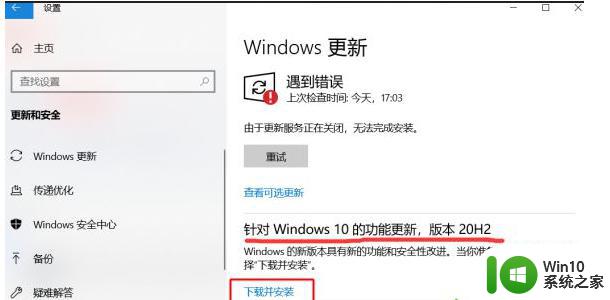
4、如果没有下载并安装的按钮,说明你的电脑暂时无法升级win10 20H2版本,需继续等待。
win10 20H2升级方法二:Windows 10易升在线升级
通过易升升级win10 2009适用于win10任何版本,如win10 1511,1607,1703,1709,1803,1809,1903,1909,2004
1、进入微软win10官网页面https://www.microsoft.com/zh-cn/software-download/windows10
2、如果当前是win10系统,默认就会有【window 10 2020年10月更新】,点击立即更新,就会下载win10易升;如果不是win10系统,进入这个链接https://go.microsoft.com/fwlink/?LinkID=799445下载Windows10Upgrade9252.exe;
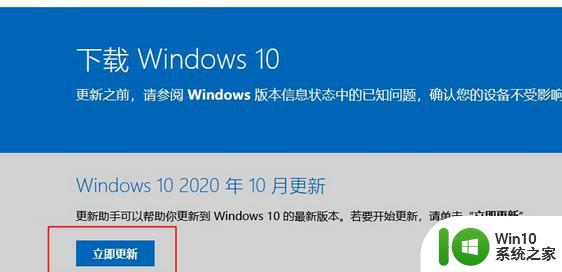
3、下载后双击,打开微软windows10易升,自动检查可用更新,并检测正在运行的是win10什么版本,最新版则是2009,我们直接点击【立即更新】;
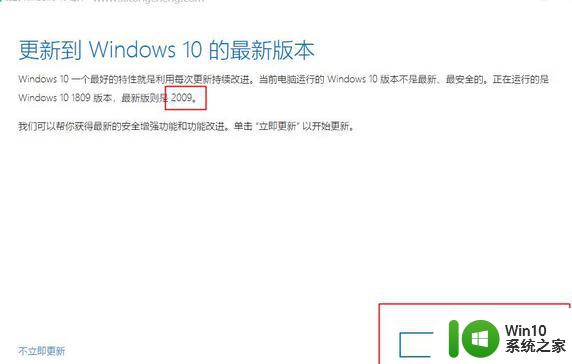
4、接下来会执行电脑各种配置的检查,如果符合升级win1020H2要求,就会开始下载win10 2009更新文件,需要耐心等待,整个更新过程比较长,需要半小时到两个小时之间。
win10 20H2升级方法三:使用Media Creation Tool创建u盘安装介质
适用于任意的windows系统,如win7,win8,win10等
1、同方法二,进入微软win10首页,点击【立即下载工具】;
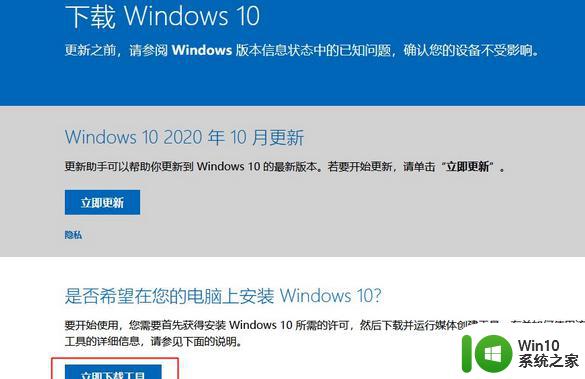
2、然后使用下载到的Media Creation Tool来创建win10 20h2系统U盘安装介质,win10 20h2 u盘安装教程。
win10 20H2升级方法四:下载iso镜像本地升级
下载win10 20H2官方iso镜像,手动升级。
关于1909如何更新到20h2就给大家讲解到这边了,有这个需要的用户们可以按照上面的方法来进行更新升级吧。
win10 1909/2004更新升级到20h2的步骤 1909如何更新到20h2相关教程
- win10系统20H2更新后有哪些新功能 如何升级win10系统到20H2版本
- window10 1909升级至20h2步骤详解 如何解决window10 1909升级至20h2失败问题
- 为什么win10更新不了20h2 win10无法升级到20h2的原因是什么
- win10怎么更新到20h2 Win10怎么手动更新到20H2版本
- window10 1909无法升级20h2提前待电脑准备就绪才能更新解决方法 Windows 10 1909更新失败怎么办
- windows10怎么更新到1909 怎么直接通过win10 update 升级到1909
- win10 20h2版有什么新功能 win10如何升级到20h2版本
- win10怎么升级到20h2 win10如何手动升级到20h2版本
- win10 2004升级20h2失败如何解决 win10 2004无法升级到20h2怎么处理
- win10 20h2更新错误x80070002如何处理 win10 20h2 更新失败 0x80070002 错误怎么办
- 如何升级windows10系统到最新版本 win10如何手动更新到最新版
- win10如何降级到1903版本 如何撤回win10更新到1909版本
- 蜘蛛侠:暗影之网win10无法运行解决方法 蜘蛛侠暗影之网win10闪退解决方法
- win10玩只狼:影逝二度游戏卡顿什么原因 win10玩只狼:影逝二度游戏卡顿的处理方法 win10只狼影逝二度游戏卡顿解决方法
- 《极品飞车13:变速》win10无法启动解决方法 极品飞车13变速win10闪退解决方法
- win10桌面图标设置没有权限访问如何处理 Win10桌面图标权限访问被拒绝怎么办
win10系统教程推荐
- 1 蜘蛛侠:暗影之网win10无法运行解决方法 蜘蛛侠暗影之网win10闪退解决方法
- 2 win10桌面图标设置没有权限访问如何处理 Win10桌面图标权限访问被拒绝怎么办
- 3 win10关闭个人信息收集的最佳方法 如何在win10中关闭个人信息收集
- 4 英雄联盟win10无法初始化图像设备怎么办 英雄联盟win10启动黑屏怎么解决
- 5 win10需要来自system权限才能删除解决方法 Win10删除文件需要管理员权限解决方法
- 6 win10电脑查看激活密码的快捷方法 win10电脑激活密码查看方法
- 7 win10平板模式怎么切换电脑模式快捷键 win10平板模式如何切换至电脑模式
- 8 win10 usb无法识别鼠标无法操作如何修复 Win10 USB接口无法识别鼠标怎么办
- 9 笔记本电脑win10更新后开机黑屏很久才有画面如何修复 win10更新后笔记本电脑开机黑屏怎么办
- 10 电脑w10设备管理器里没有蓝牙怎么办 电脑w10蓝牙设备管理器找不到
win10系统推荐
- 1 番茄家园ghost win10 32位官方最新版下载v2023.12
- 2 萝卜家园ghost win10 32位安装稳定版下载v2023.12
- 3 电脑公司ghost win10 64位专业免激活版v2023.12
- 4 番茄家园ghost win10 32位旗舰破解版v2023.12
- 5 索尼笔记本ghost win10 64位原版正式版v2023.12
- 6 系统之家ghost win10 64位u盘家庭版v2023.12
- 7 电脑公司ghost win10 64位官方破解版v2023.12
- 8 系统之家windows10 64位原版安装版v2023.12
- 9 深度技术ghost win10 64位极速稳定版v2023.12
- 10 雨林木风ghost win10 64位专业旗舰版v2023.12